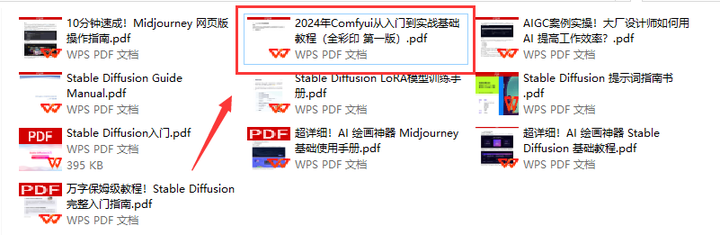24最新『ComfyUI』入门到入坟全套教程!!看到就是赚到!赶紧收藏!
前言
本文简介
Stable Diffusion WebUI 应该是大多数人第一次接触 SD 绘画的工具,这款工具简单易上手,但操作流程相对固定。如果你想拥有更自由的工作流,可以试试 ComfyUI。而且很多新的模型和功能在刚出现时 ComfyUI 的支持度都比较高,比如刚出的 Stable Diffusion 3 Medium,在现阶段也只支持 ComfyUI。

千万不要被这个界面吓到,这叫“节点式”运行界,在Blender、达芬奇等软件中也很常见。
上图中每个框都是一个节点,节点和节点之间用线连接起来,构成一个有输入和输出的工作流。
接下来,我会从 ComfyUI 的安装到使用。本文先讲文生图里最最最基础的功能,以免劝退刚接触 SD 的工友。
怕麻烦,安装不好的小伙伴,也可以添加下方领取 ComfyUI整合包~ 
安装
本文先介绍 windows 版本的安装方法,mac 的迟点在介绍。使用 SD 作图也推荐使用带N卡的电脑。相比起来 mac 作图的体验不太好。
首先打开这个网址:github.com/comfyanonym…

点击”Download Link with stable pytorch 2.3 cu12“就会自动下载。
在你看到这篇文章时,这个版本号可能会变,但也是点击这个按钮下载。
下载完会得到一个“ComfyUI_windows_portable_nvidia_cu121_or_cpu.7z”文件,把它解压出来。
配置大模型位置
将大模型保存在 ComfyUI 里
ComfyUI 存放大模型的目录在 ComfyUI_windows_portable\ComfyUI\models\checkpoints 里,直接把下载好的大模型放进去即可。
这里提供几个可以下载大模型的平台:
- huggingface:huggingface.co/
- C站:civitai.com/
- 哩布哩布:www.liblib.art/
直接拿 SD WebUI 的大模型过来用
如果你在使用 ComfyUI 之前有在自己电脑安装过 SD WebUI,你可能会面临这么一个问题:需要分别在 SD WebUI 和 ComfyUI 里存放模型?岂不是要复制两份?一个模型五六个G,十几二十个模型,还要复制多一遍?
硬盘表示很大!
ComfyUI 的作者也预料到这个问题了,决定挺身而出~
在 ComfyUI 里找到 extra_model_paths.yaml.example 文件,目录是:ComfyUI_windows_portable\ComfyUI\extra_model_paths.yaml.example,用记事本或者其他编辑器打开它。

打开后,在文件的前几行可以看到 base_path: path/to/stable-diffusion-webui/ 这一句。

把 base_path: 后面的部分改成 SD WebUI 的安装路径即可。
注意,是 SD WebUI 的安装路径,不是 SD WebUI 放模型的路径!

修改完路径后,还需要把 extra_model_paths.yaml.example 的 .example 后缀去掉才能生效。
最后的文件就变成了 extra_model_paths.yaml。

运行
打开 ComfyUI 的根目录,可以看到 run_cpu.bat 和 run_nvidia_gpu.bat 两个文件。如果你电脑有N卡,那就双击运行run_nvidia_gpu.bat 。

等待几秒后,浏览器就会自动打开 http://127.0.0.1:8188/ 这个地址。

看到这个界面证明启动成功了。
在入门阶段我们只需关注下图红框选中的节点。

最左边“Load Checkpoint”这个框是选择绘画模型的,不同模型画出来的风格和效果都是不一样的,你可以根据前面提到的模型网站下载好地址并放到指定位置。
中间提示词框,默认已经给我们配置好了,上方那个是正向提示词,下方的是反向提示词。在正向提示词输入框里输入你想生成的内容,反向提示词就是你不想生成的内容。
点击 “Queue Prompt” 按钮就开始生成图片了,在生成图片的过程中,执行到哪一步,哪一步就会被一个绿框框选住。

生成出来的图片会出现在 “Save Image” 这个节点里。

为了帮助大家更好地掌握 ComfyUI,我在去年花了几个月的时间,撰写并录制了一套ComfyUI的基础教程,共六篇。这套教程详细介绍了选择ComfyUI的理由、其优缺点、下载安装方法、模型与插件的安装、工作流节点和底层逻辑详解、遮罩修改重绘/Inpenting模块以及SDXL工作流手把手搭建。
由于篇幅原因,本文精选几个章节,详细版点击下方卡片免费领取
一、ComfyUI配置指南
- 报错指南
- 环境配置
- 脚本更新
- 后记
- …
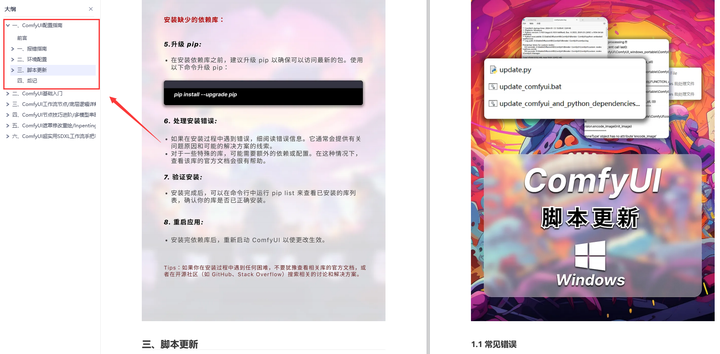
二、ComfyUI基础入门
- 软件安装篇
- 插件安装篇
- …
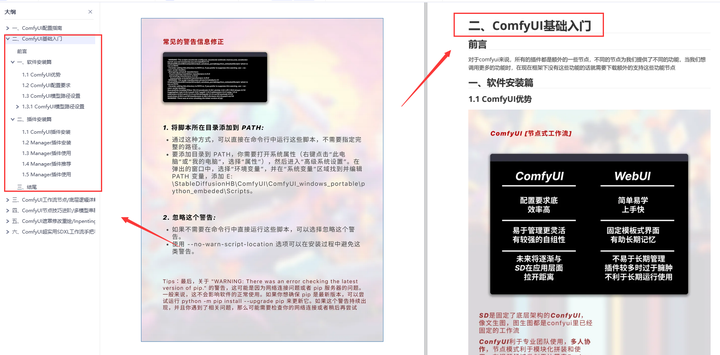
三、 ComfyUI工作流节点/底层逻辑详解
- ComfyUI 基础概念理解
- Stable diffusion 工作原理
- 工作流底层逻辑
- 必备插件补全
- …
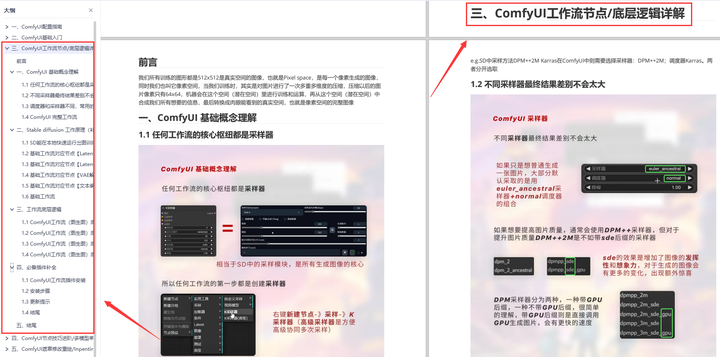
四、ComfyUI节点技巧进阶/多模型串联
- 节点进阶详解
- 提词技巧精通
- 多模型节点串联
- …
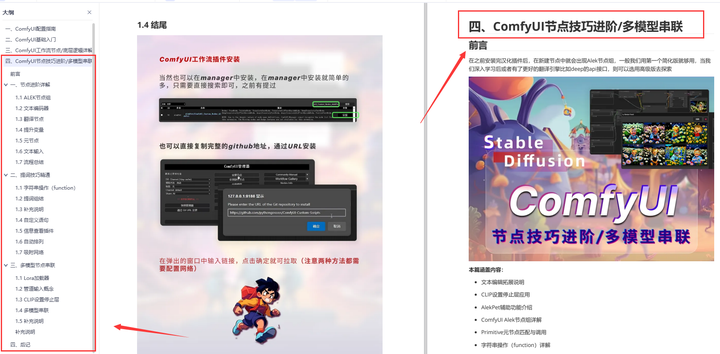
五、ComfyUI遮罩修改重绘/Inpenting模块详解
- 图像分辨率
- 姿势
- …
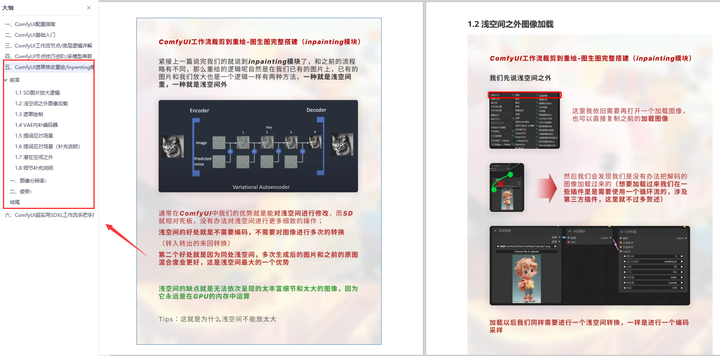
六、ComfyUI超实用SDXL工作流手把手搭建
- Refined模型
- SDXL风格化提示词
- SDXL工作流搭建
- …
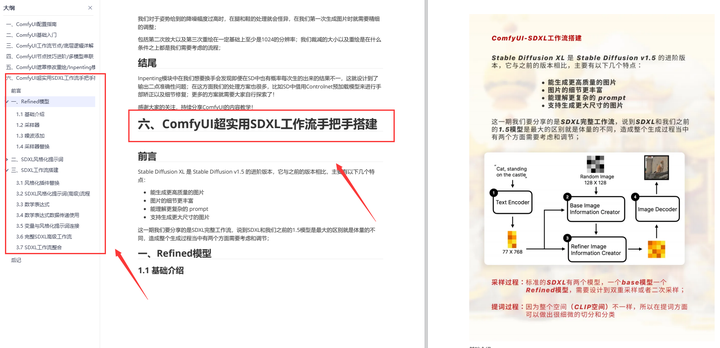
由于篇幅原因,本文精选几个章节,详细版点击下方卡片免费领取